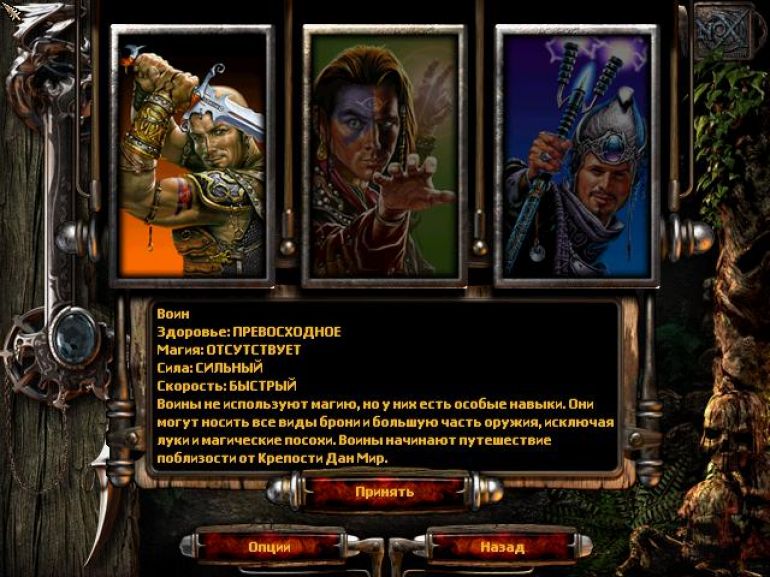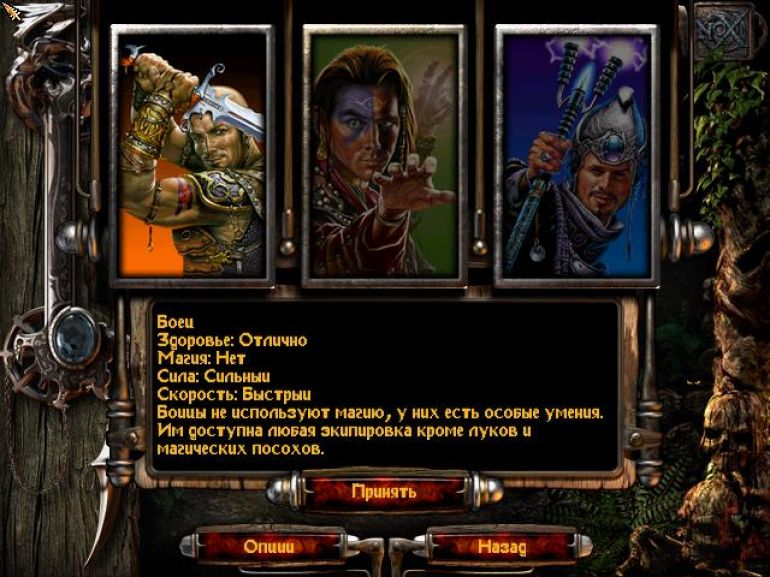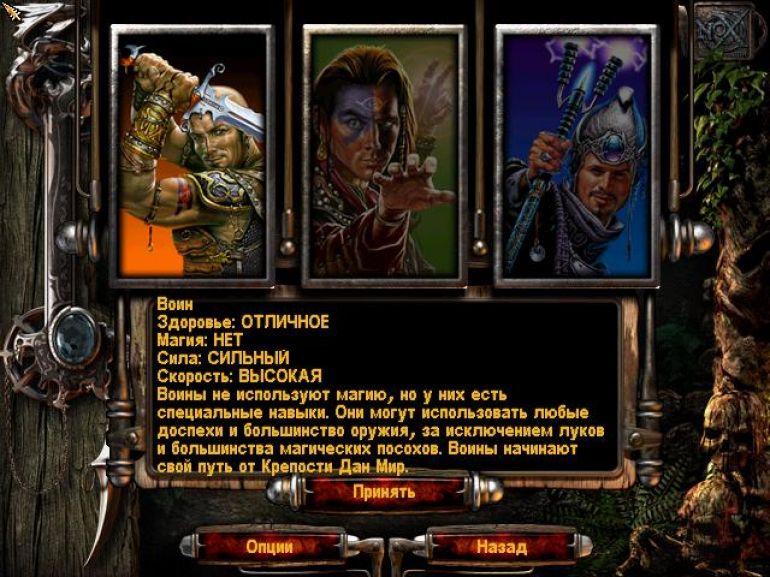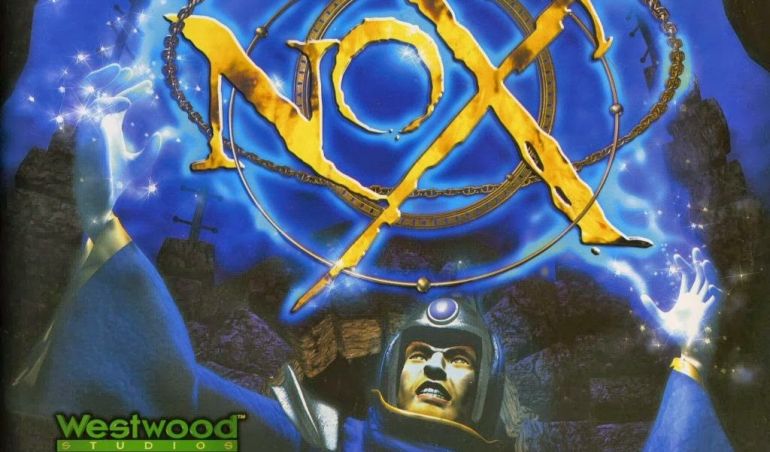
Nox — компьютерная игра в жанре Action/RPG, разработанная компанией Westwood Studios на закате своего существования. Студию выкупила Electronic Arts и, после скорого ее закрытия, все надежды на продолжение серии разбились о скалы. У игры остались многочисленные фанаты, которые продолжают играть в Nox. Игроками выпущены патчи, русификаторы и различные сборки, облегчающие запуск клиента на современных операционных системах. Стоит отметить, что игра не покинула полки магазинов спустя 17 лет — она доступна в Origin и на сайте Gog.com. На обеих площадках Nox предлагается без какого-либо перевода. Кто хочет запустить игру с родным языком, должен скачать и установить русификатор вручную.
Существует несколько версий переводов, но все они пиратские. Наиболее удачные переводы получились у студий, которые были у всех на слуху в то время:
В сети можно повстречать любительские переводы, различные сборки русификаторов, но как правило они еще больше страдали от технических неполадок. Поэтому я рекомендую остановиться на вышеуказанных версиях.
Все версии переводов представлены в виде архивов. Скачав интересующую сборку, необходимо ее распаковать в отдельную папку. После чего полученные папки и файлы переместить в корневую папку с игрой, соглашаясь на замену файла.
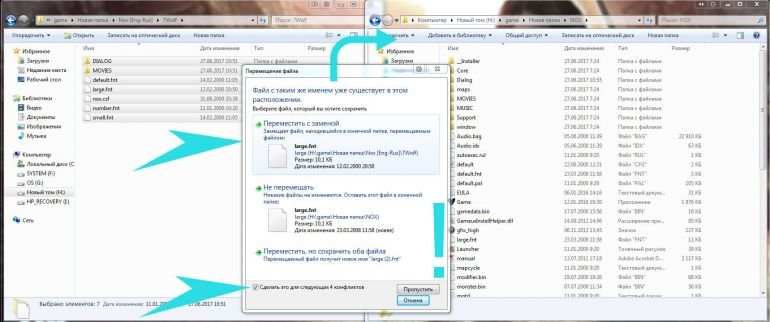
Как установить актуальный патч?
Если у вас на руках диск, то скорее всего версия игры на нем без исправлений. При желании это можно исправить установкой патча версии 1.2b с дополнением NoXQuest. NoXQuest — расширяет сетевую игру, открывая возможность проходить игровые и сюжетные карты вместе с друзьями. В то время как у оригинальной версии клиента в мультиплеере доступны только стандартные режимы — PvP, CTF. Обратите внимание — чтобы избежать проблем с запуском после установки патча, процедуру необходимо проводить на оригинальной версии (до русификации).
Для установки обновлений понадобится файл GAME.EXE, который после скачивания нужно разархивировать и поместить с заменой в корневой каталог с игрой. Для следующего шага желательно убедиться, что все ключи в реестре корректны. Сделать это можно с помощью редактора реестра. Кнопка пуск -> в проводнике пропишите «regedit».
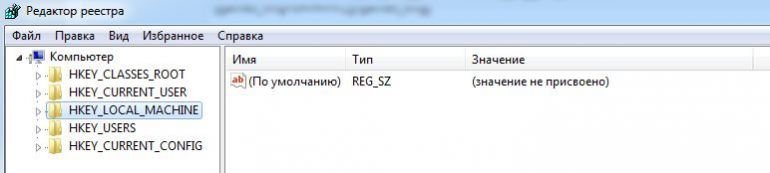
В открывшемся окне разверните дерево конфигурации так: HKEY_LOCAL_MACHINE -> Software -> Westwood -> Nox, в правой части окна должен быть параметр «InstallPath». Если все в порядке, то переходите к следующему шагу установки патча, в противном случае раздел или недостающий параметр необходимо создать вручную, прописав директорию к клиенту игры. Это будет выглядеть так: Создать -> Раздел -> создаем раздел «Nox», выделяем этот раздел. В правой части экрана создаем строковый параметр с именем «InstallPath», двойным нажатием левой кнопкой мыши открываем для редактирования параметр и в поле значение прописываем путь Nox.exe. Выглядеть это примерно будет так: «H:gameNOXNox.exe».
Далее, скачиваем и устанавливаем патч с NoXQuest. В некоторых случаях может появиться сообщение: «Old File not found. However, a file of the same name was found. No update done since file contents do not match» — игнорируйте его, нажимая кнопку «Ок». Проверить какая версия игры можно после запуска клиента, во время отображения главного логотипа в левом верхнем углу экрана.
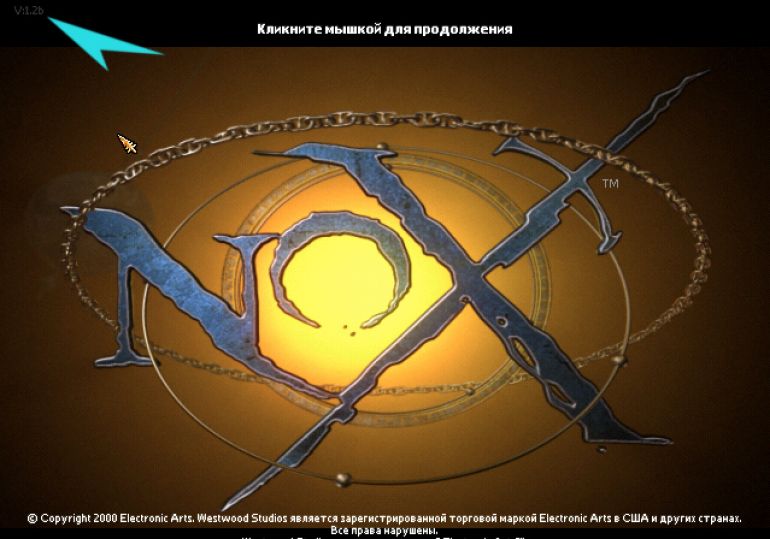
Частые проблемы и их решение
Черный экран, мерцающий экран, ничего не происходит после запуска Nox. Если возникает подобная проблема из выше перечисленных, нужно сменить текущий параметр совместимости исполняющего файла. Для этого у ярлыка, который расположен на рабочем столе или у файла Nox.exe, если ярлык не установлен, нужно вызвать свойство объекта нажатием правой кнопкой мыши, с дальнейшем переходом на вкладку «Совместимость». На выбранной вкладке активируем режим совместимости с выбором Windows 98 или наоборот, деактивируем, если ранее этот параметр работал.
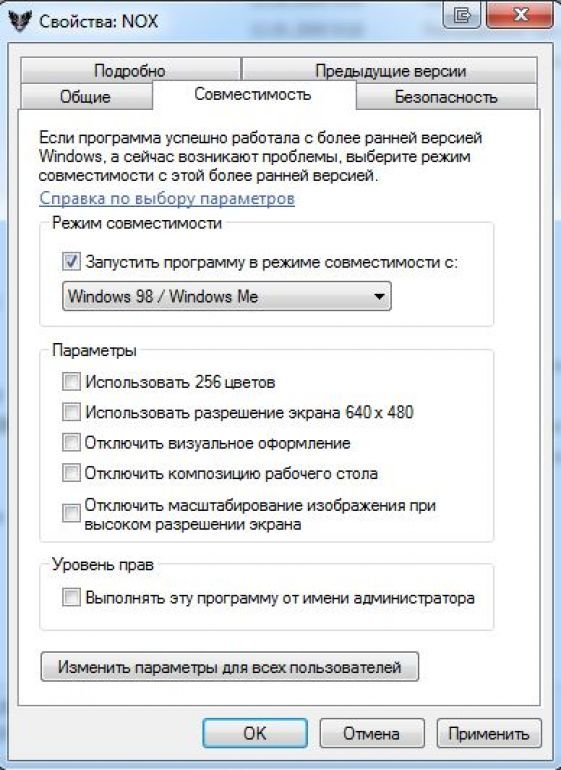
Иероглифы, неразборчивые символы вместо русского языка. В этом случае нужно скачать и перезаписать файлы со шрифтами, скопировав их в корневую папку Nox.
В Nox можно поиграть по локальной сети используя сетевые утилиты, позволяющие создать прямое соединение между двумя компьютерами, например, Hamachi. Если игра вылетает, начинает пытаться скачивать файлы — это означает, что у вас различаются версии клиента, используйте только одинаковые сборки, чтобы избежать этой проблемы. Кроме того, вы можете скачать сборку карт, включающую в себя как оригинальные карты для сетевых сражений, так и карты созданные фанатами.